1. Per poter configurare la vostra casella avrete bisogno delle seguenti informazioni:
-
L'indirizzo di posta elettronica: es. info@tuodominio.it
-
Nome Account
-
Password per accedere alla casella
-
Nome del server di ricezione posta POP3/IMAP
-
Nome del server di invio posta SMTP
2. Dopo aver avviato Outlook Express cliccate sul menu 'Strumenti'
e successivamente su 'Account'.
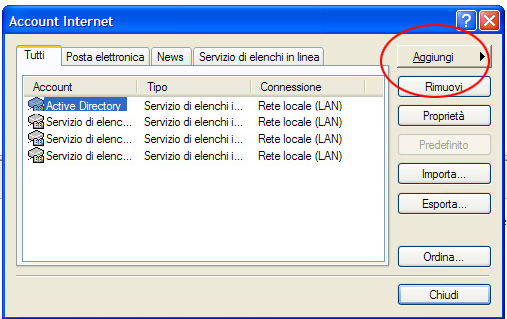
Successivamente Cliccare il menu 'Posta elettronica', poi cliccare il tasto 'Aggiungi' e selezionare la voce 'Posta elettronica'
3. Nel campo 'Nome visualizzato' inserite il nome che volete sia visualizzato
quando inviate un messaggio (ad esempio Mario Rossi).
Chi riceverà il messaggio vedrà che questo è stato spedito proprio da Mario Rossi.
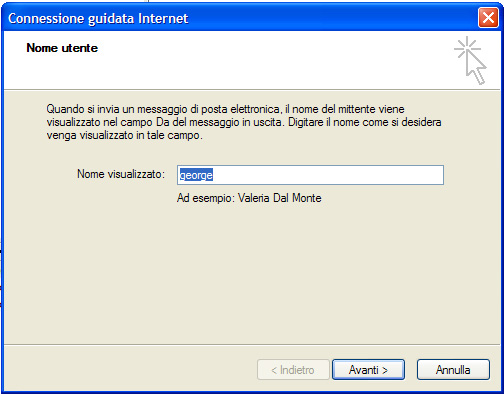
Cliccate poi sul tasto Avanti.
4. Nella casella di testo inserite l’indirizzo di posta elettronica, poi Avanti.
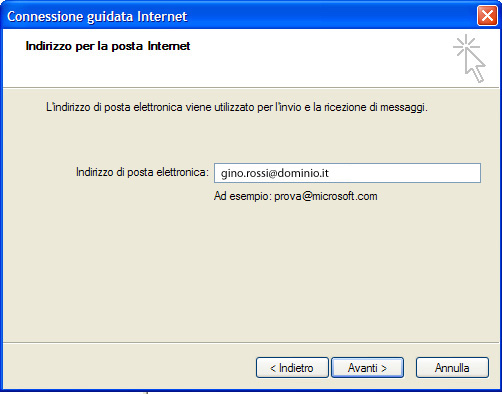
5. La prossima schermata serve per configurare l’invio e la ricezione dei
messaggi. Nella casella "Il server posta in arrivo", selezionate POP3.
Inserite ora nella casella di testo Server posta in arrivo (POP3, IMAP o HTTP)
il nome sferamail.sfera.net.
In quella "Server posta in uscita (SMTP)" il nome del
server del vostro fornitore di connettività ad internet. Poi Avanti
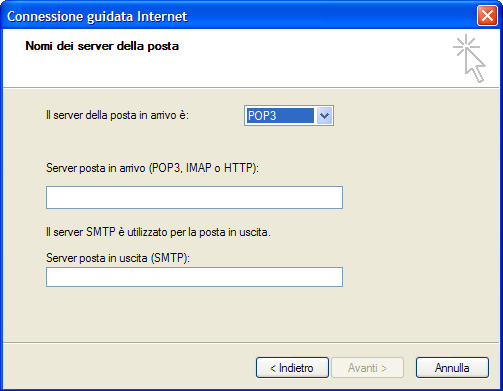
6. Nella prossima schermata inserite il vostro nome utente
(nome.nomedominio) e la password e
spuntate la casella "Memorizza password".
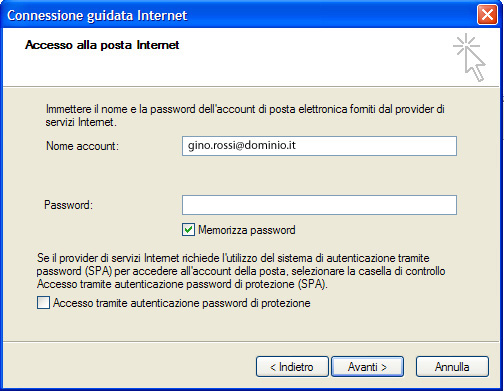
7. L'ultima schermata, vi informa che tutte le informazioni
sono state inserite. Premete sul tasto "Fine" e potrete iniziare
a ricevere e mandare la posta dal nuovo account configurato.
 1. Domini
1. Domini 3. Posta elettronica
3. Posta elettronica